如何在 Twitch 上更改流標題
已發表: 2023-03-06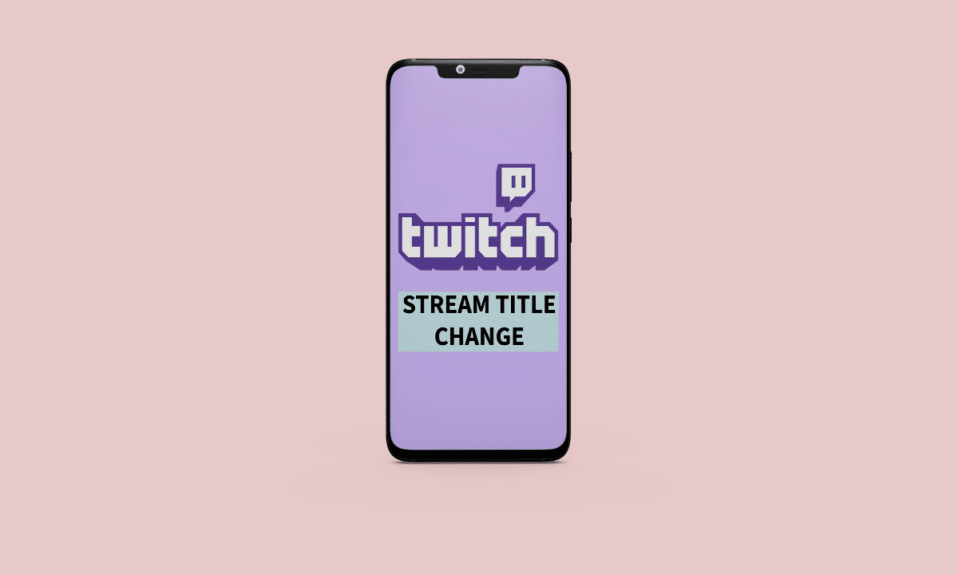
Twitch 直播已成為許多人的流行愛好,擁有吸引人眼球的直播標題可能是吸引這些觀眾的一種有吸引力的方式。 流媒體標題不僅代表您和您的內容,還為您的流媒體觀眾定下基調。 如果您想更改 Twitch 直播的標題,過程相當簡單。 在這篇關於如何更改 Twitch 直播標題的文章中,我們將介紹更改 Twitch 直播標題並使其對觀眾更具吸引力所需採取的步驟。 首先,讓我們了解如何在 Twitch PC 上添加類別。
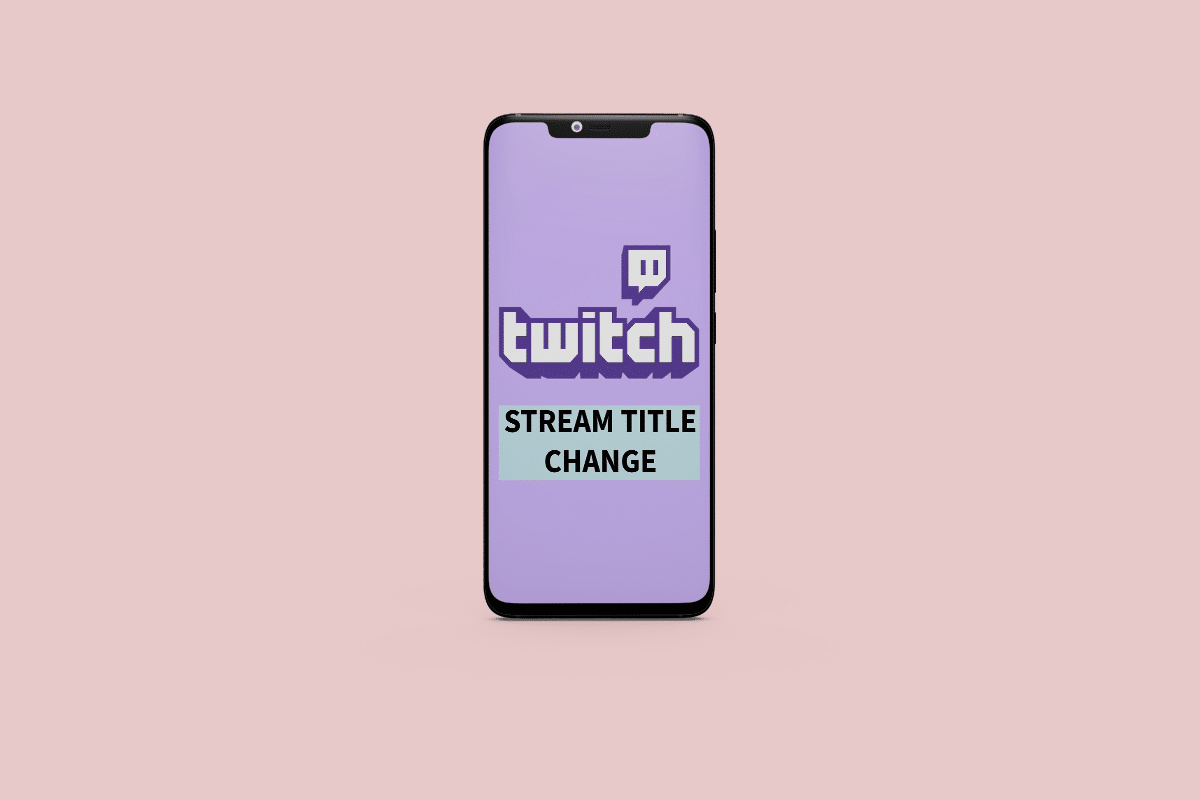
如何在 Twitch 上更改流標題
繼續閱讀以找到詳細解釋如何更改 Twitch 上的流標題的步驟,並附有有用的插圖以更好地理解。
如何在 Twitch PC 上添加類別?
如果您在 Twitch 上直播,正確分類您的內容對於讓觀眾更容易找到並關注您至關重要。 在本節中,我們將介紹如何在 PC 上的 Twitch 上添加類別的步驟。
以下是執行此操作的步驟:
1. 訪問 Twitch 網站並登錄您的帳戶。
2. 在右上角,單擊個人資料圖標。
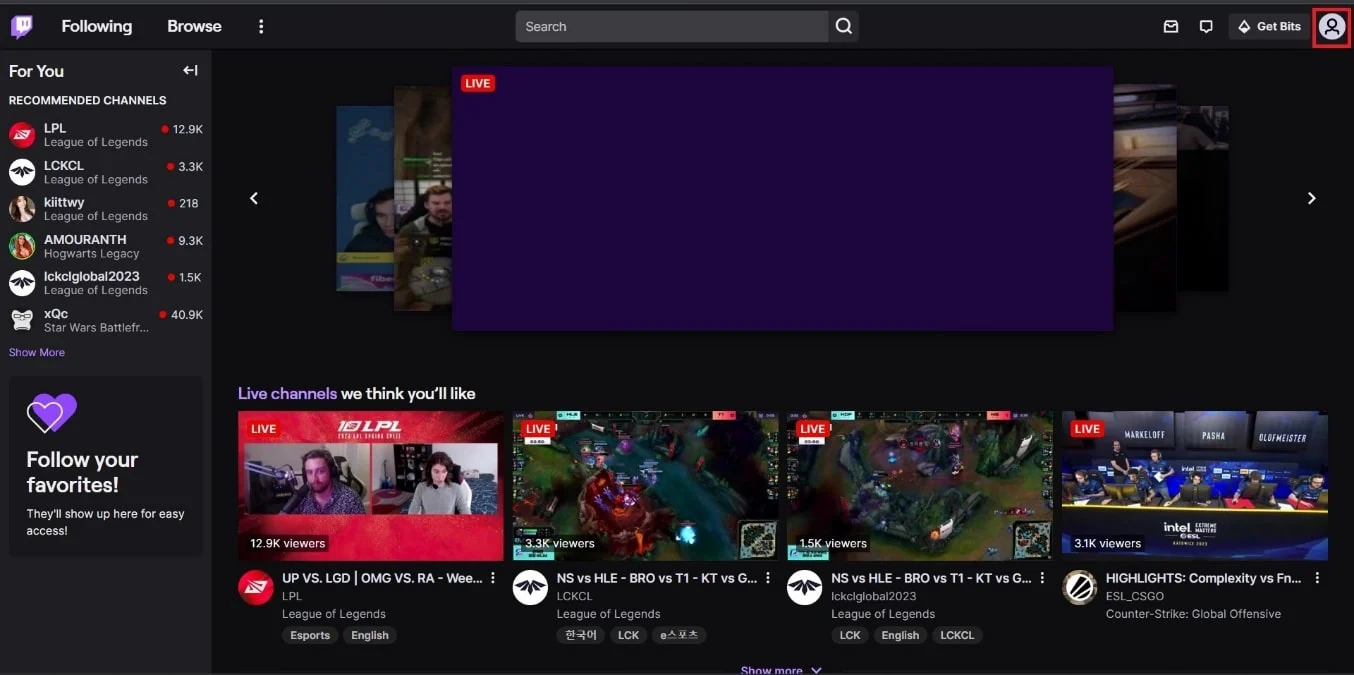
3. 單擊創作者儀表板。
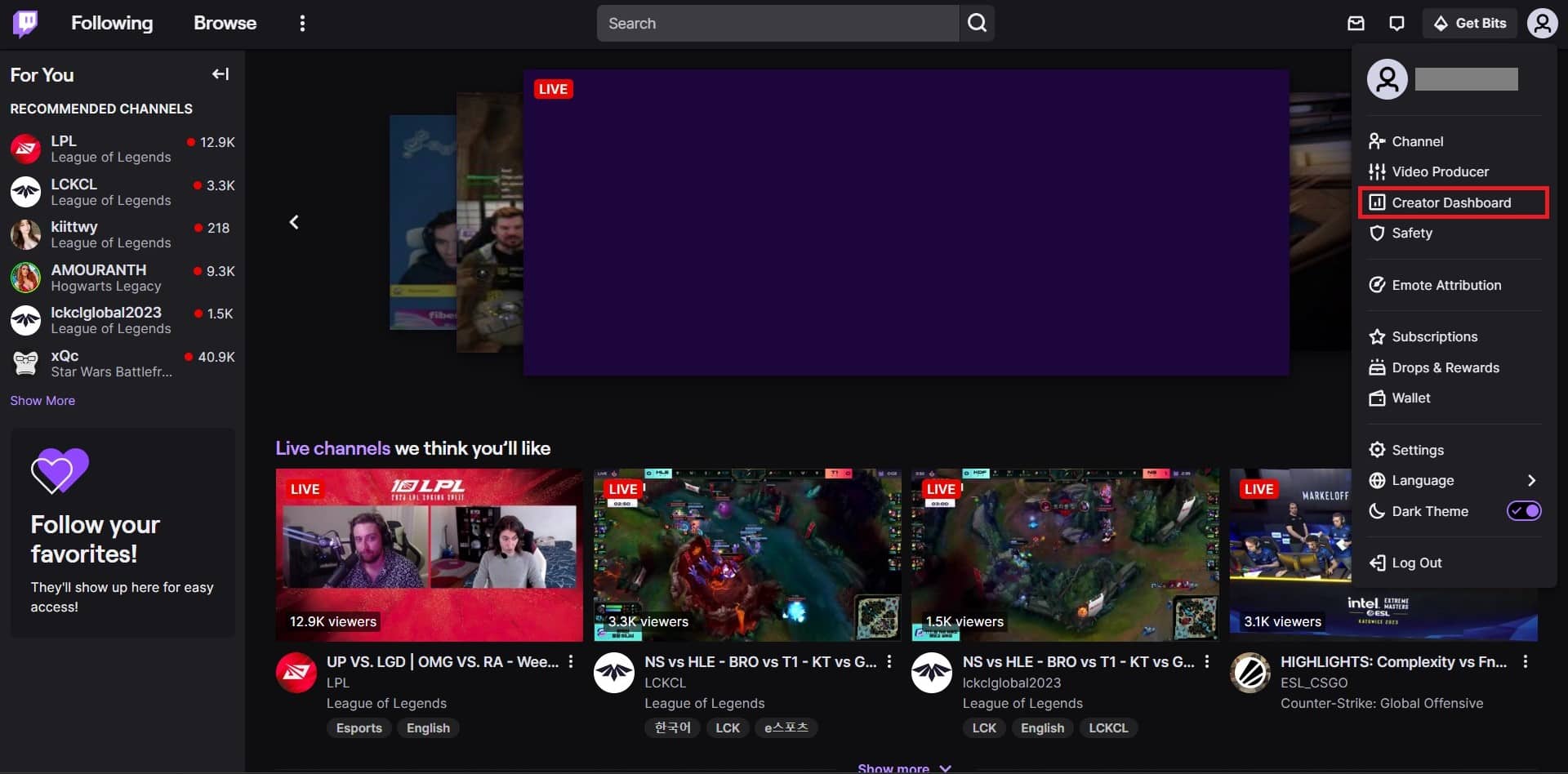
4. 單擊左側窗格中的Stream Manager 。
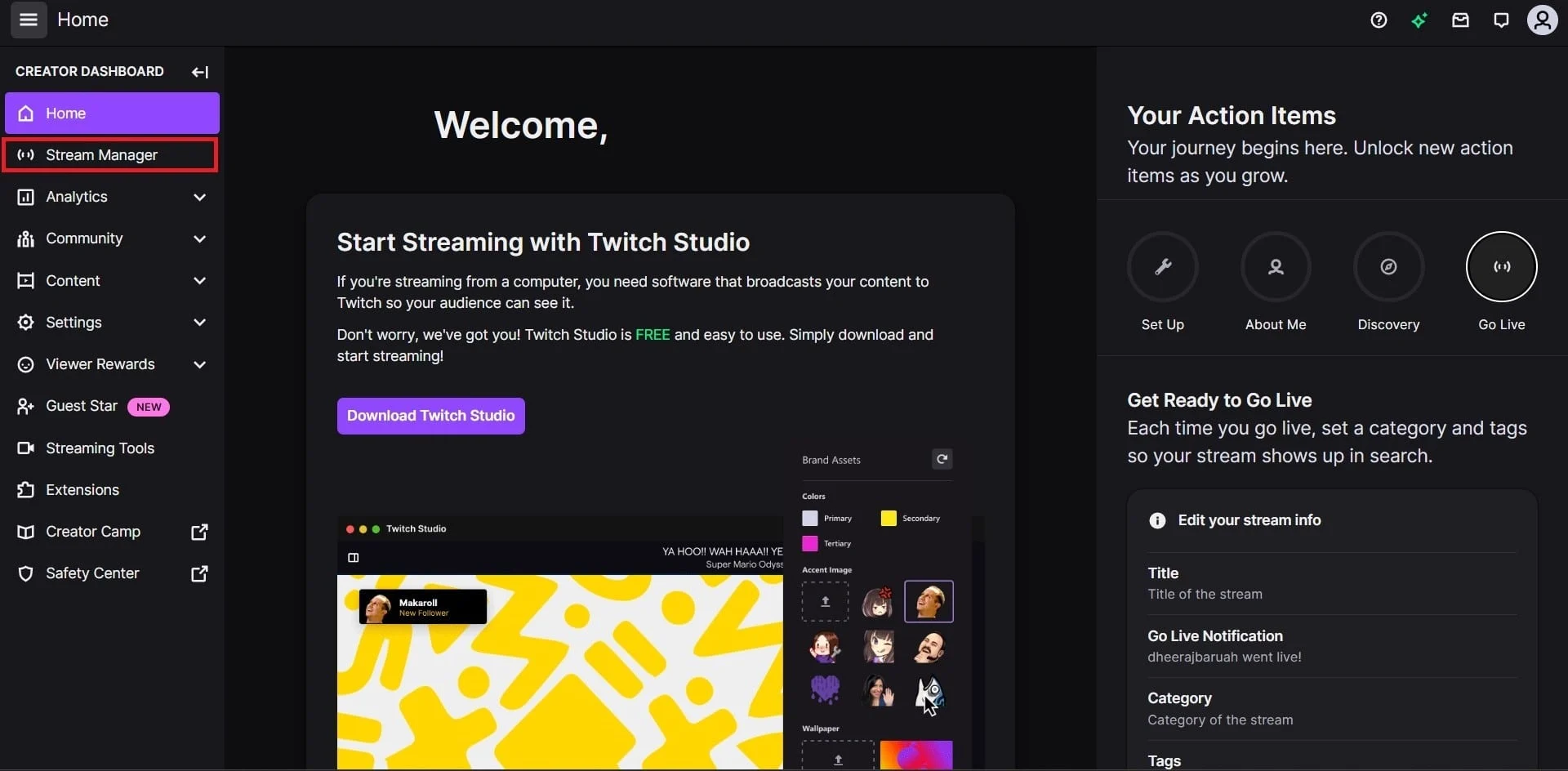
5. 單擊屏幕最右側“快速操作”下的“編輯流信息”磁貼。
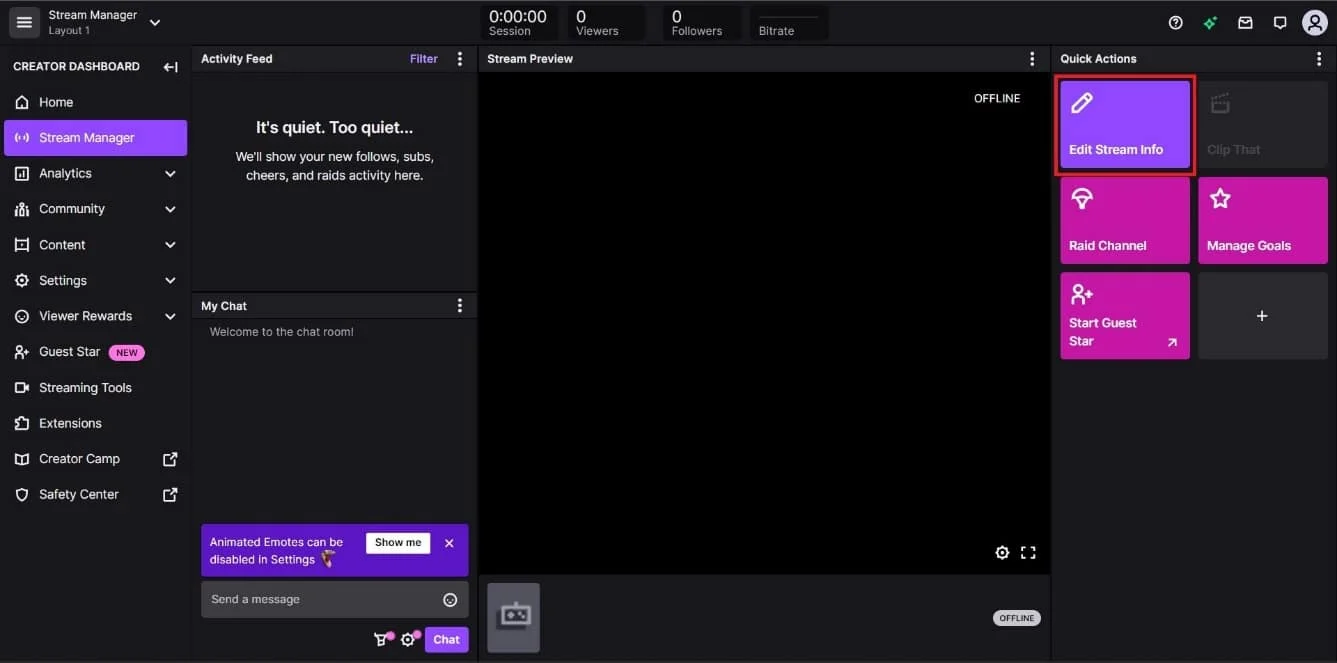
6. 要為您在 Twitch 上玩的遊戲添加類別,請從類別字段中搜索並選擇所需的遊戲或類別。
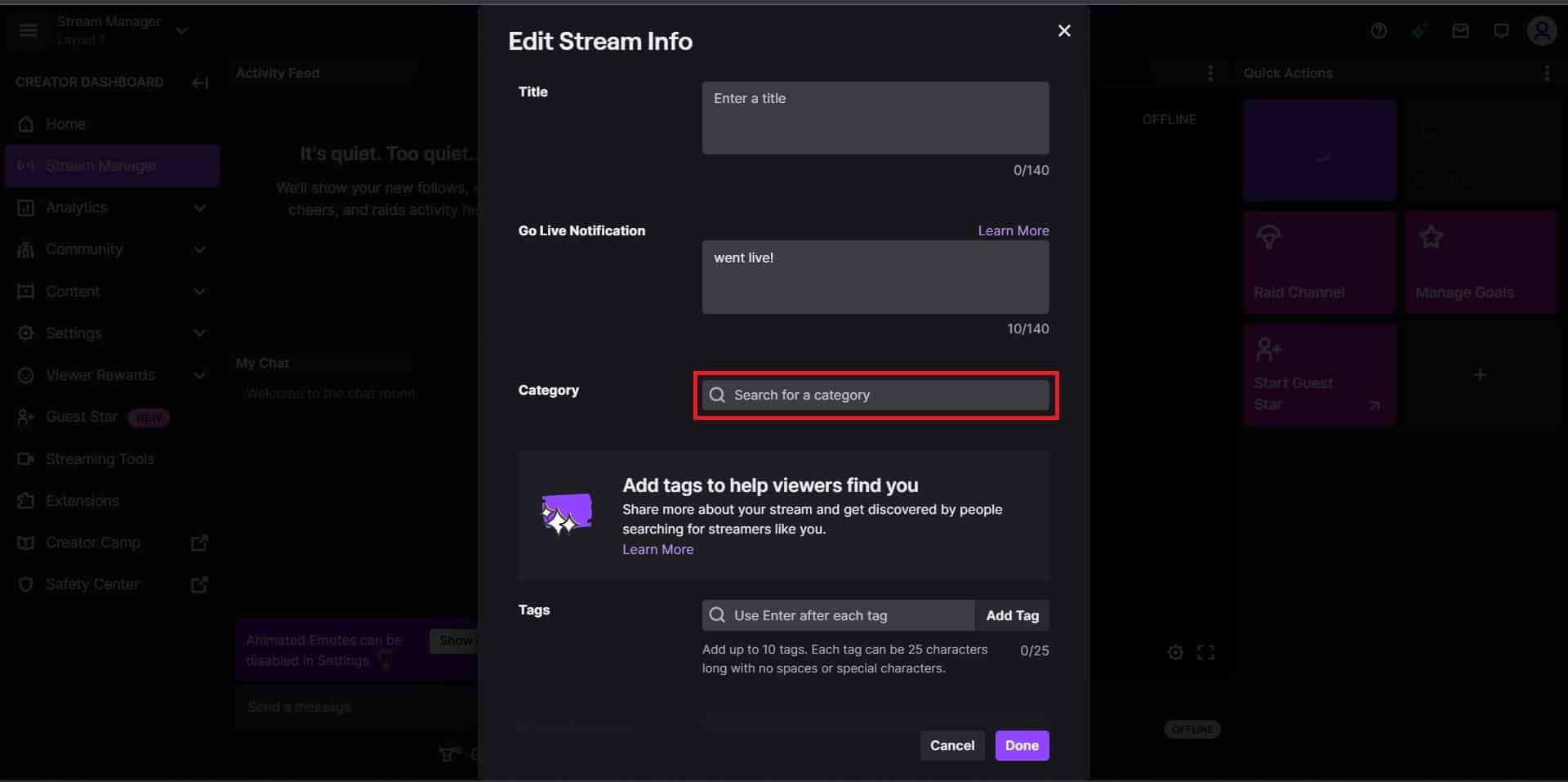
7. 單擊完成。
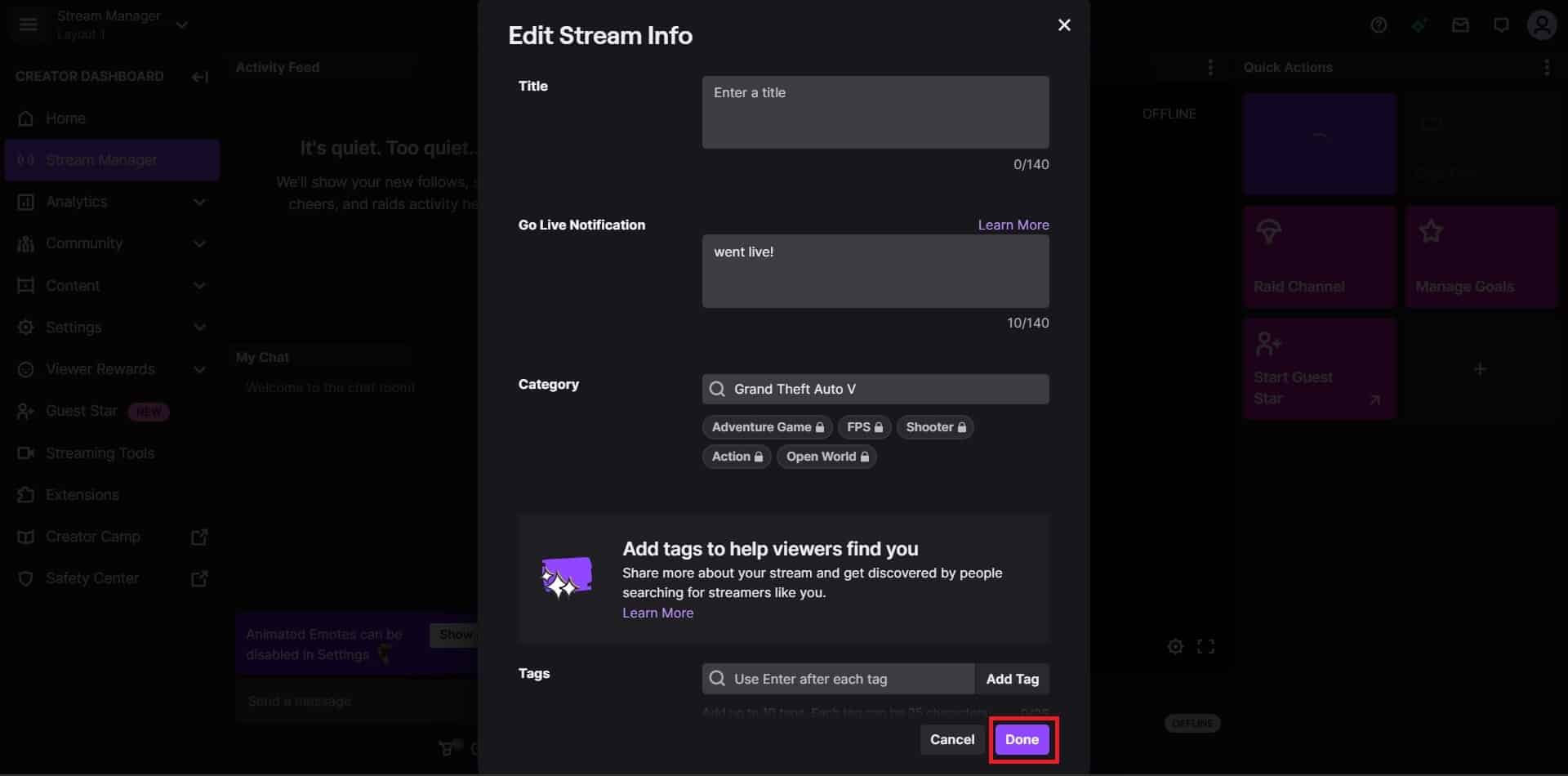
就這些! 這就是您在 PC 上的 Twitch 上添加類別的方法。 現在讓我們了解如何更改 Twitch 上的遊戲類別。
另請閱讀:如何在 Twitch 上隱藏聊天
如何更改 Twitch 上的遊戲類別?
如果您想確保人們可以找到您的直播並正確分類,那麼更改您在 Twitch 上的遊戲類別是必不可少的。 這將有助於吸引對您提供的內容感興趣的正確受眾。 正如您已經了解如何在 Twitch 上添加類別一樣,添加或更改遊戲類別是一回事。 您所要做的就是按照上一節中提到的確切步驟更改 Twitch 上的遊戲類別。
現在,如果您想知道如何更改 Twitch OBS 上的直播標題,那麼讓我們進入下一節。
如何在 Twitch OBS 上更改流標題?
使用 OBS(開放廣播軟件)更改 Twitch 直播的標題是一個簡單的過程,允許您自定義和更新直播的標題。 您只需點擊幾下即可更新直播標題,並在 Twitch 上顯示更新後的直播標題。 此功能使您可以更好地控制流媒體並更有效地與觀眾互動。
以下是有關如何使用 OBS 更改 Twitch 上的流標題的步驟:
1. 在您的計算機上安裝並打開 OBS Studio 應用程序。
2. 從左上角的下拉菜單中單擊文件 >設置。
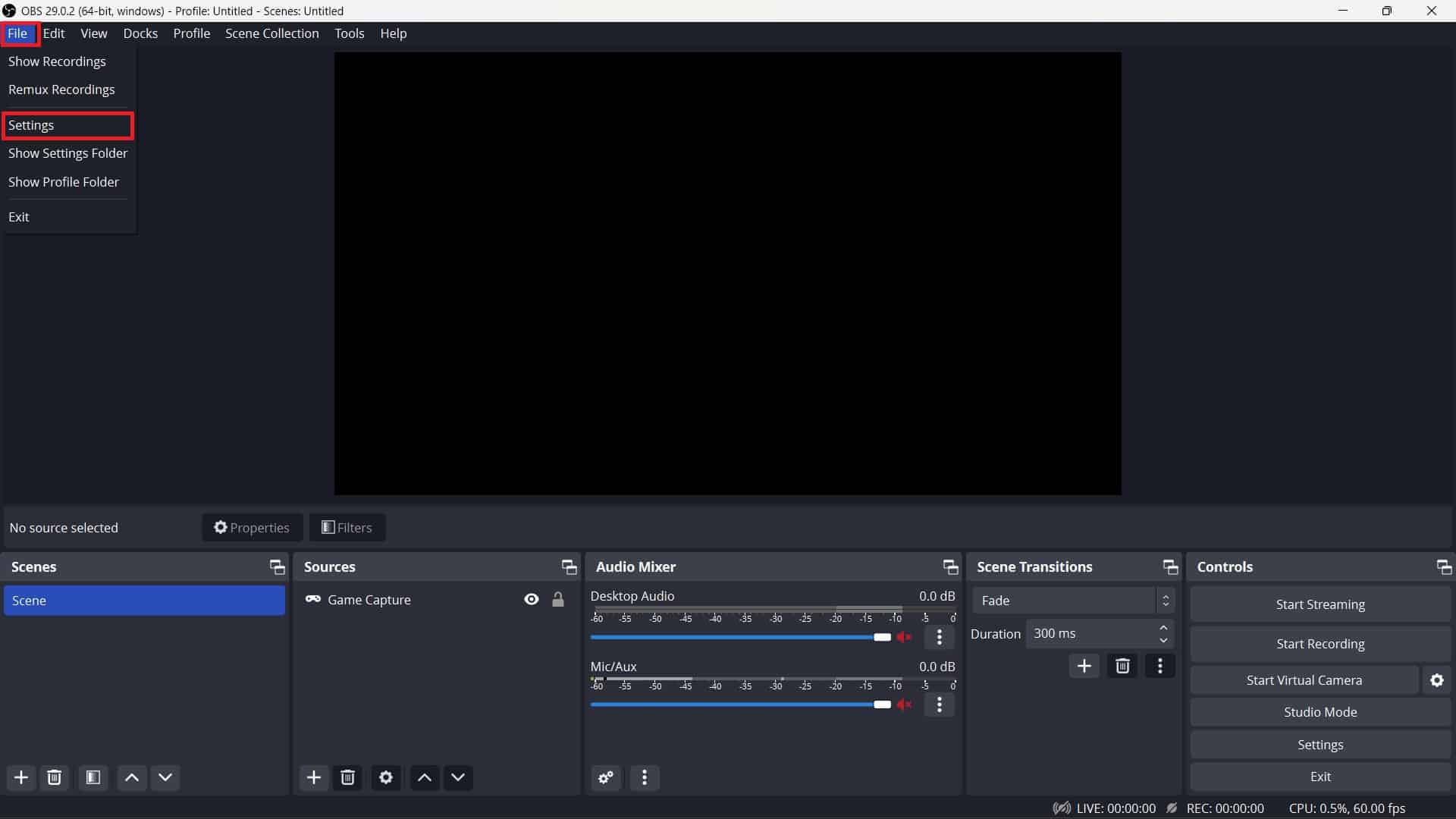
3. 單擊左側窗格中的Stream 。
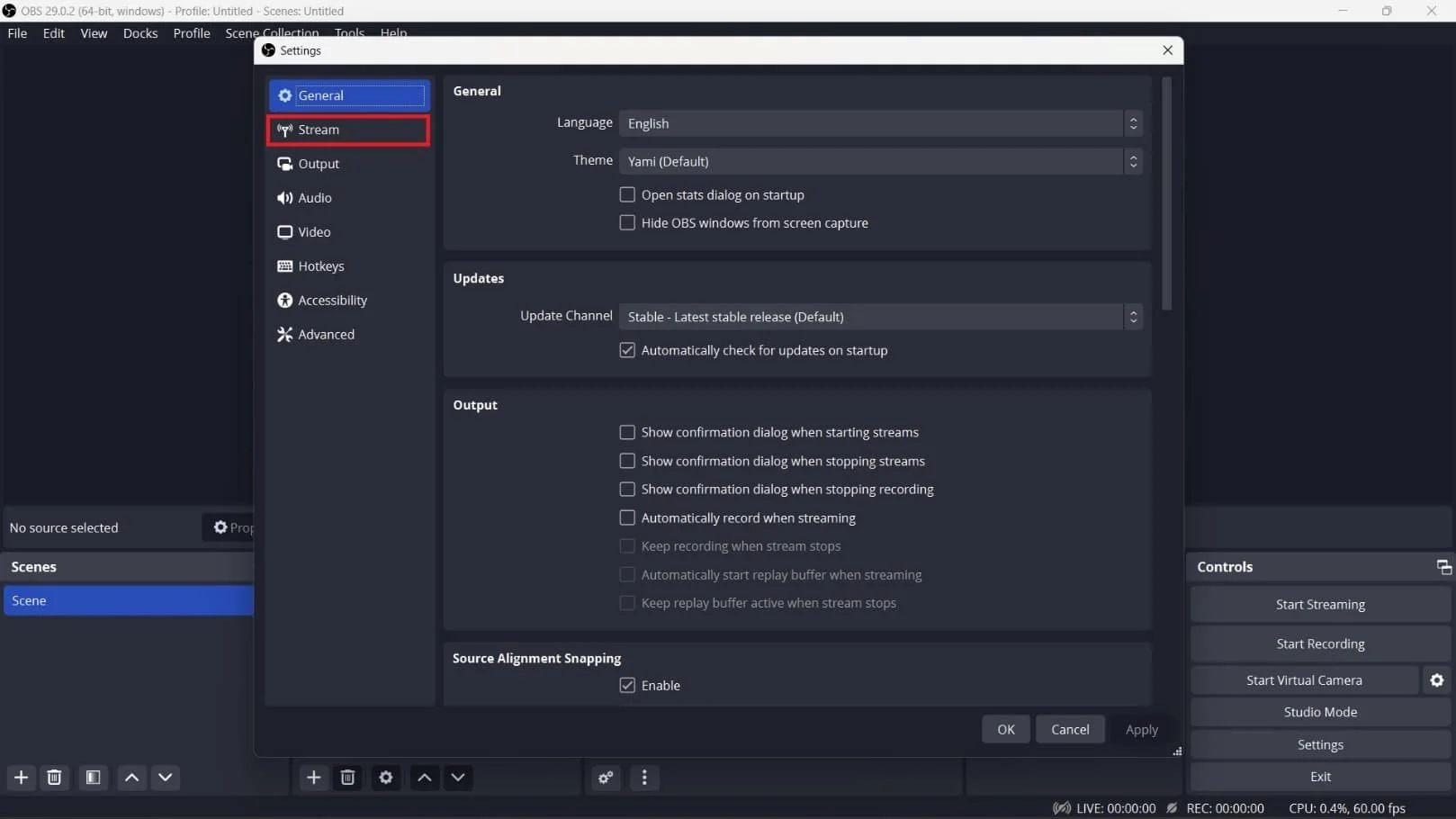
4. 單擊服務旁邊的向下箭頭並從列表中選擇Twitch 。

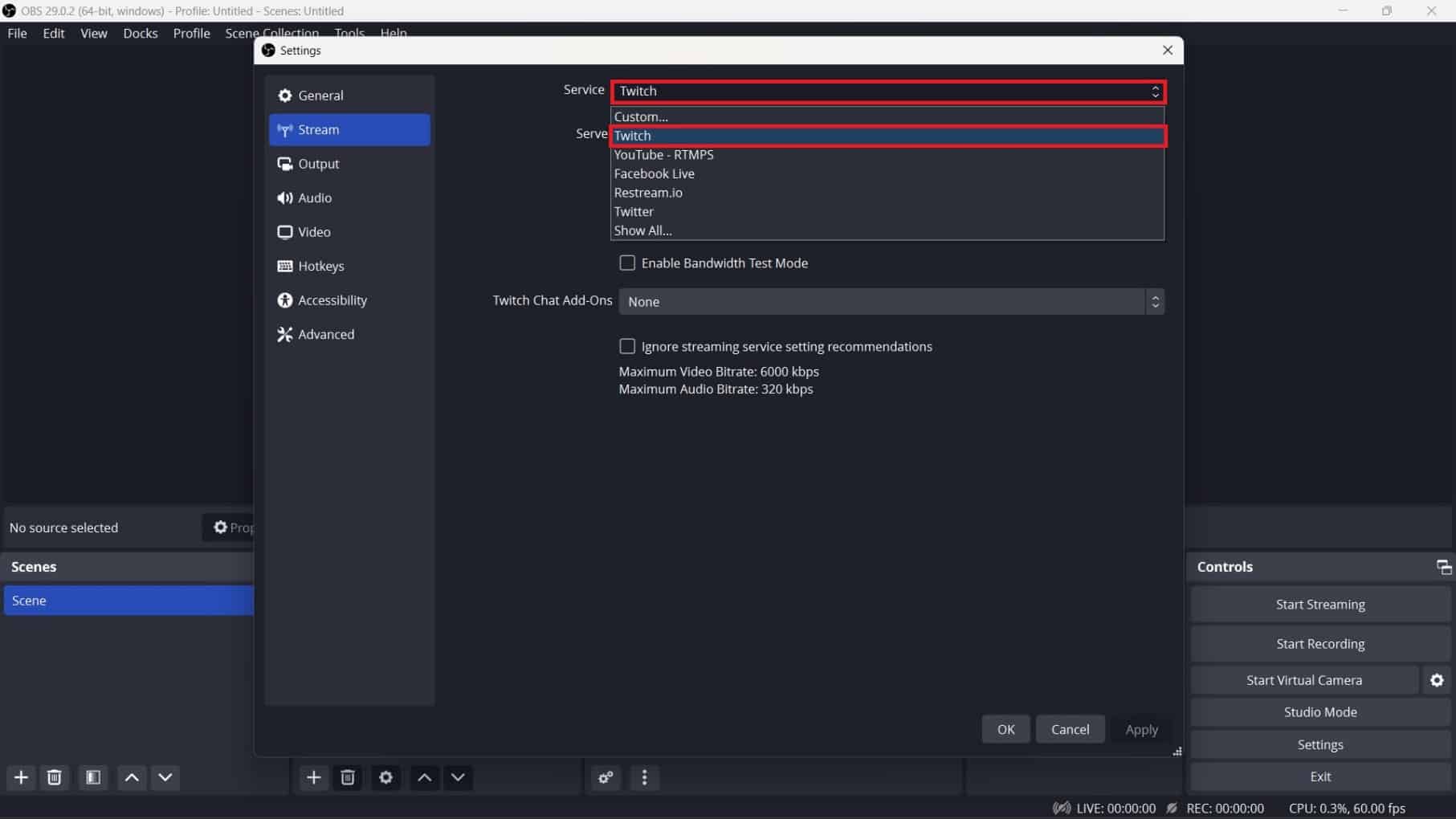
5. 從下拉菜單中選擇所需的服務器並單擊確定。
注意:選擇離您當前位置最近的一個。
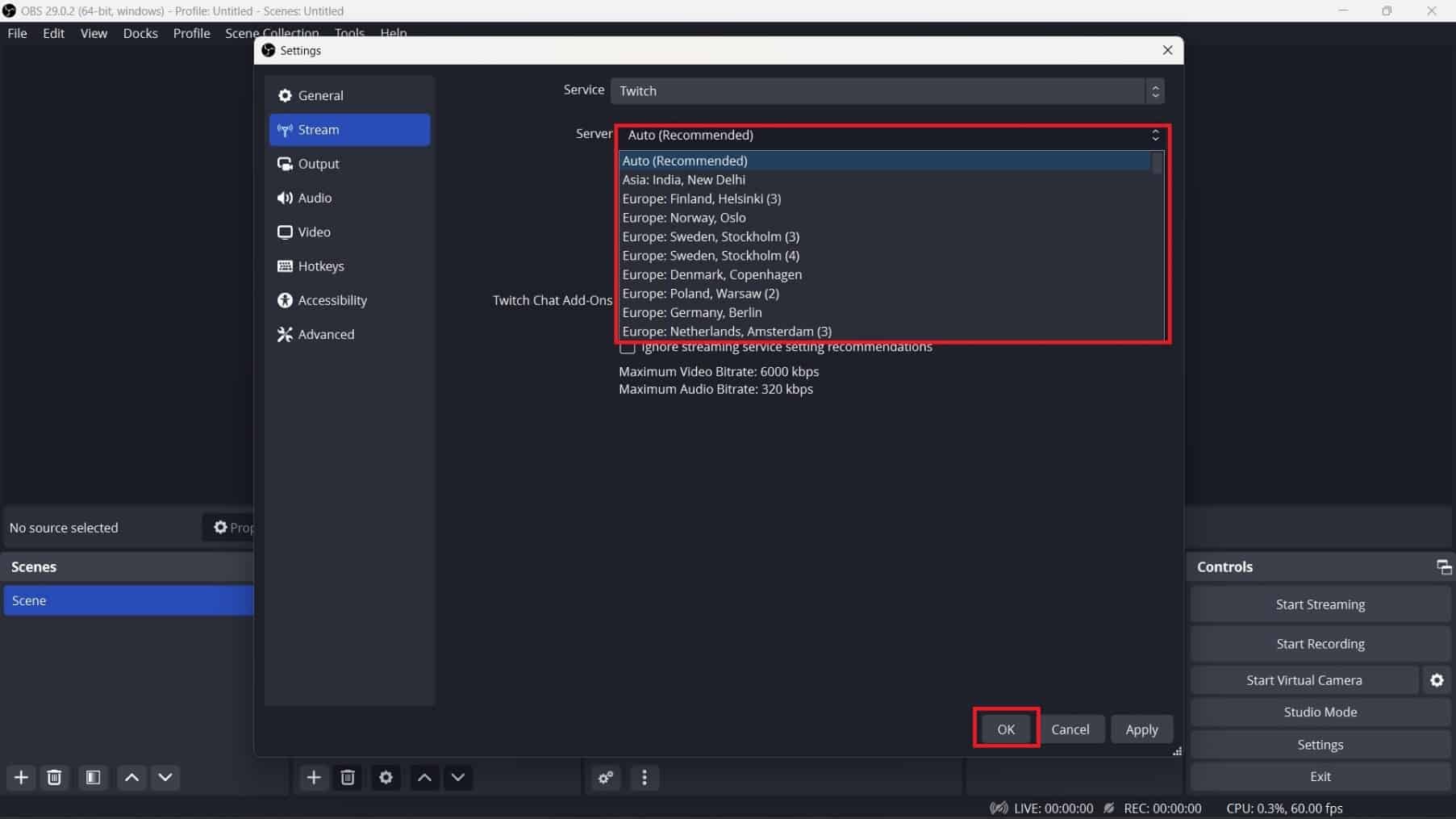
6. 現在,單擊頂部的Docks選項卡,然後從下拉菜單中選擇Stream Information 。
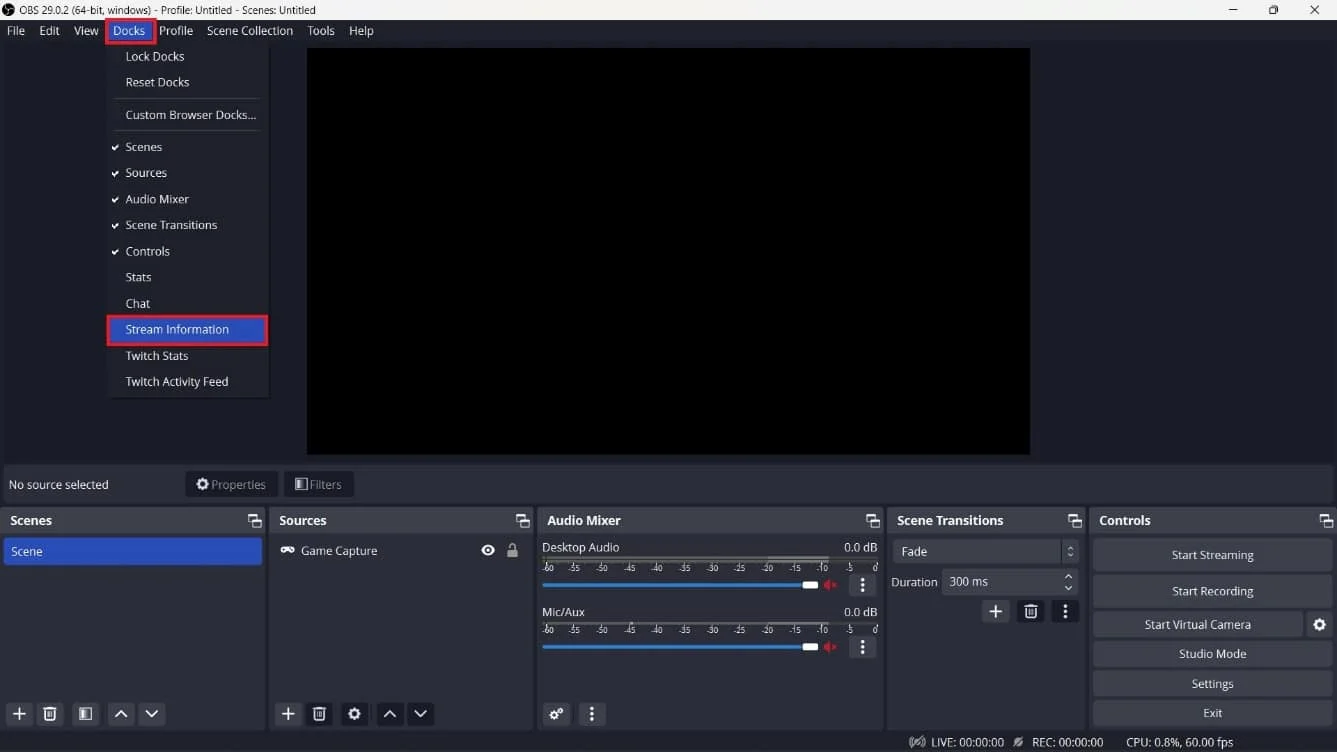
7. 在標題框中輸入您想要的標題,然後單擊完成。
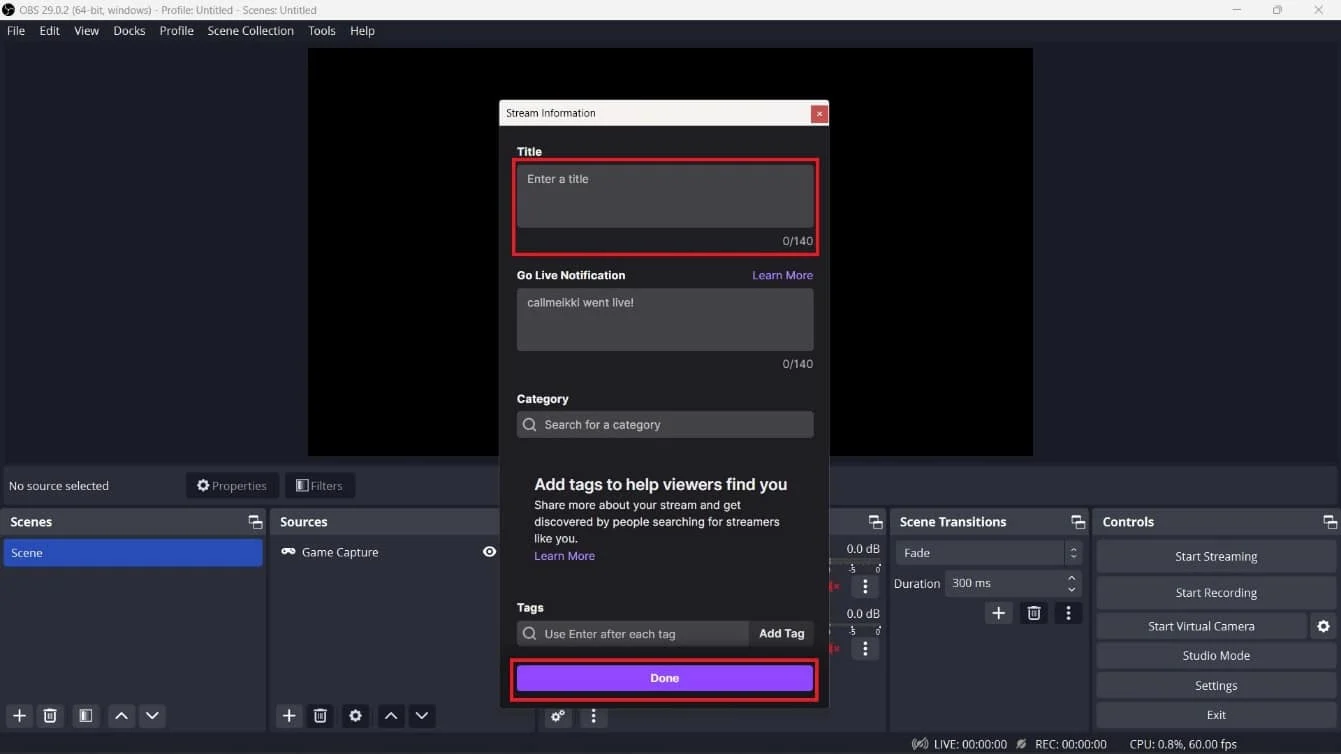
給你! 您已了解如何使用 OBS Studio 成功更改 Twitch 上的直播標題。 現在,還有另一種方法可以使用 Twitch 的內置流管理器更改 Twitch 上的流標題。 讓我們看看執行此操作的步驟。
另請閱讀:如何在 Discord 上播放 Disney Plus
如何使用流管理器更改 Twitch 上的流標題?
請按照以下步驟更改您在 Twitch 上的直播標題:
1. 導航至 Twitch 網站並登錄您的帳戶。
2. 在右上角,單擊個人資料圖標。
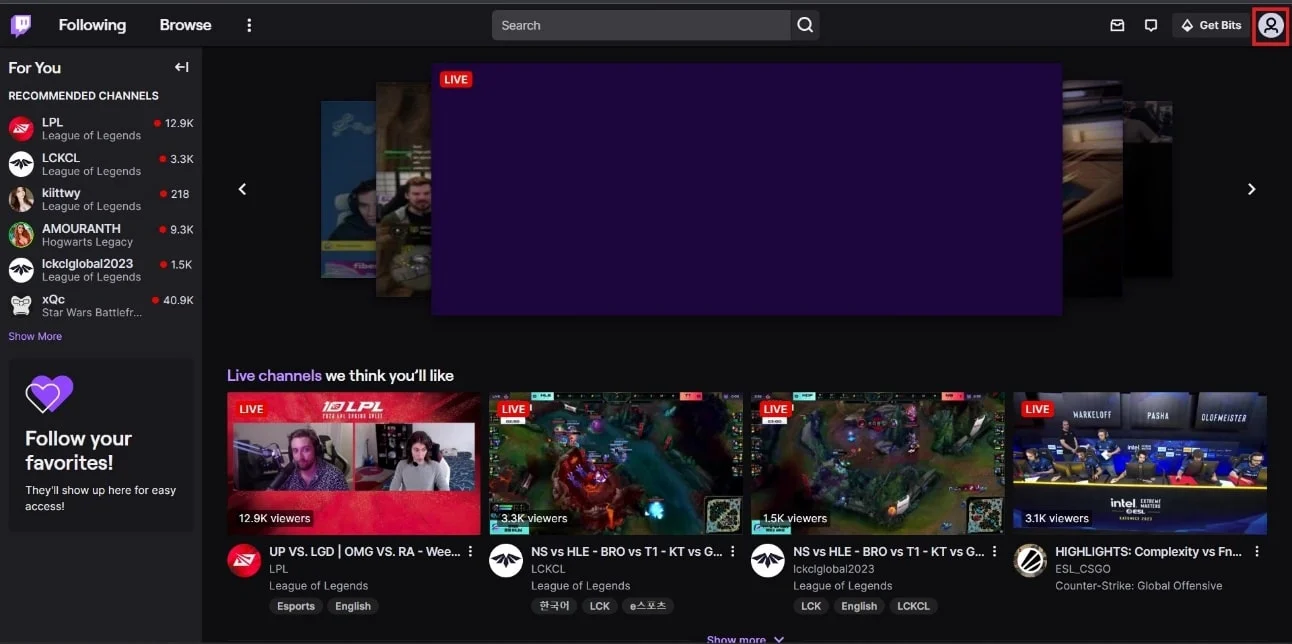
3. 單擊“創作者儀表板”>“流管理器”選項。
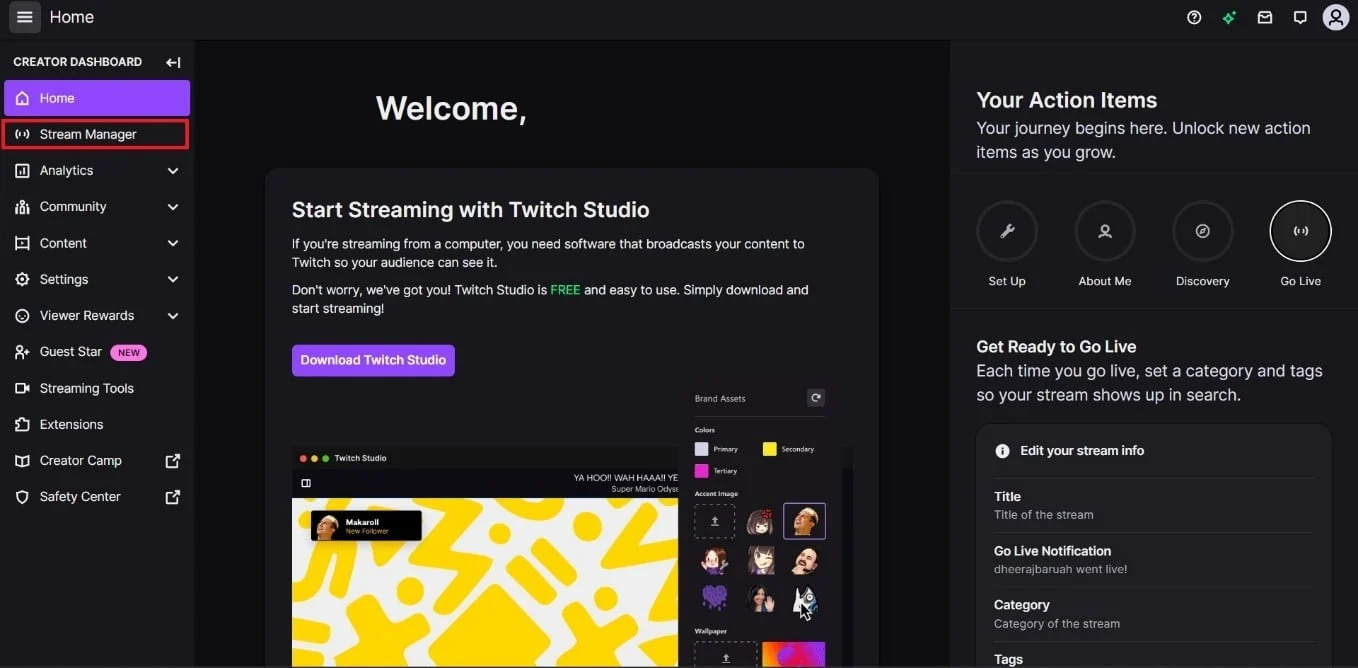
4. 單擊“編輯流信息”圖塊。
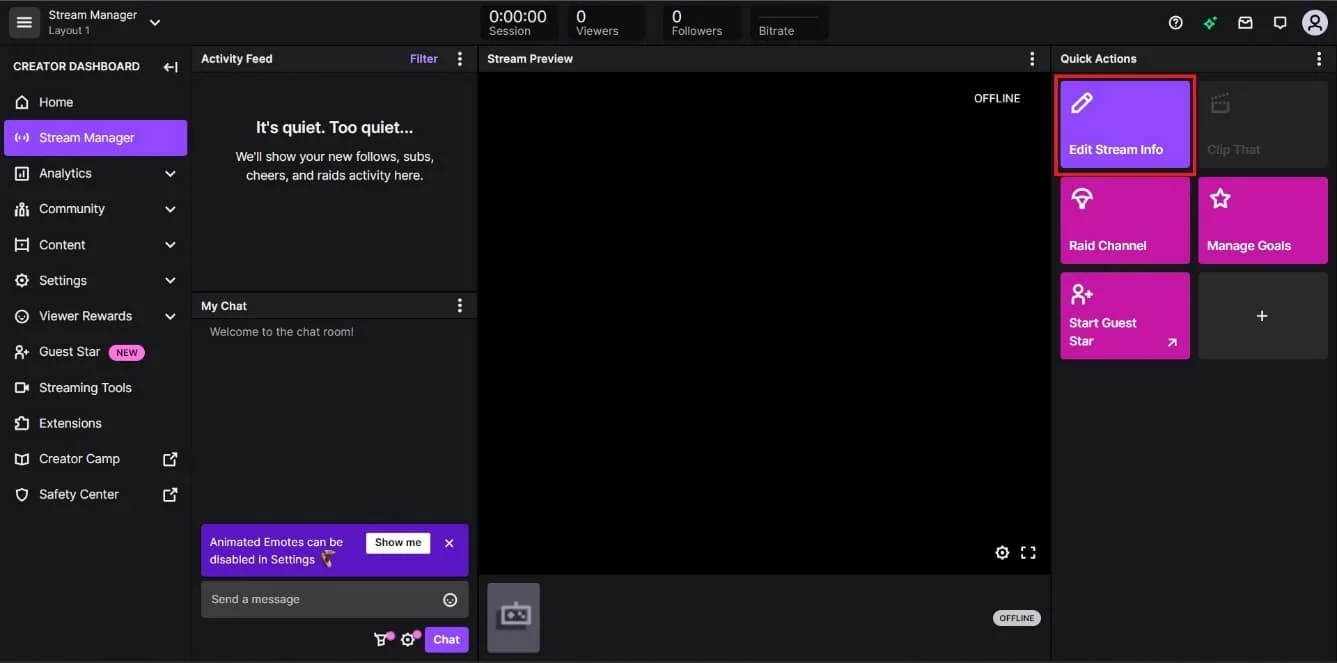
5. 現在,在標題框中為您的流輸入所需的標題。
6. 然後,點擊完成。
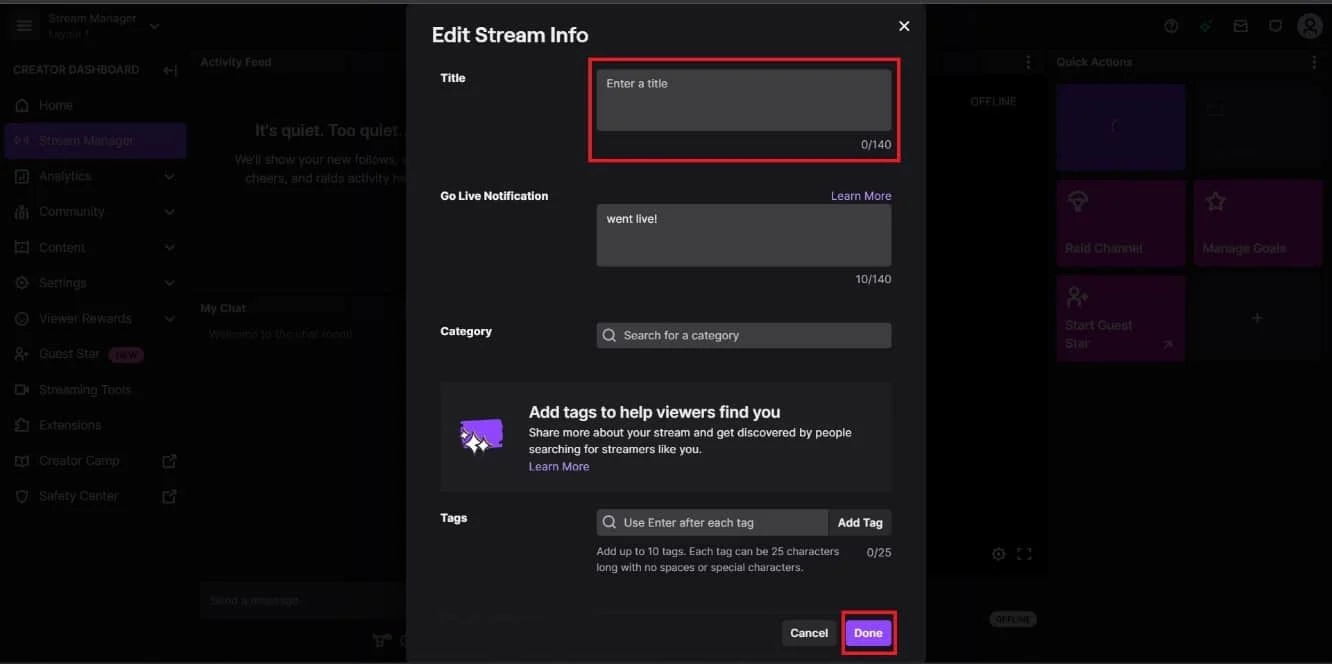
另請閱讀:如何更改您的 Twitch 圖片
常見問題 (FAQ)
Q1。 Twitch mod 可以更改流標題嗎?
答。 是的,Twitch 模組可以更改直播的標題。 但是,具體程序可能會有所不同,具體取決於頻道的個人設置和流媒體授予模組的權限。
Q2。 Nightbot 可以更改流標題嗎?
答。 是的,流行的 Twitch 聊天機器人 Nightbot 可以更改流的標題。 可以使用自定義命令來完成此操作。
Q3. Twitch 頭銜可以有多長?
答。 Twitch 直播標題最長可達140 個字符。 實施此限制是為了確保流媒體的標題簡明扼要且易於觀眾閱讀。 如果您輸入的標題長度超過 140 個字符,多餘的文本將被修剪並且不會出現在流標題中。
推薦:
- 什麼是 Amazon Prime PMTS Bill WA?
- 如何在 Facebook 上添加臨時頭像
- 如何激活 Twitch 帳戶
- 如何通過 Steam 流式傳輸 Origin Games
因此,更改 Twitch 直播的標題是一個簡單的過程,可以幫助您吸引更多觀眾並讓他們更好地了解您的內容的期望。 無論您是想創建一個吸引人的標題以幫助您脫穎而出,還是只是讓您的觀眾了解您將展示的內容類型,本文中概述的步驟都將幫助您通過幾次點擊來實現。 我們希望這篇關於如何在 Twitch 上更改直播標題的文章對您有所幫助。 您可以讓我們知道您希望我們撰寫文章的任何其他主題的任何疑問或建議。 將它們放在下面的評論部分,讓我們知道。
